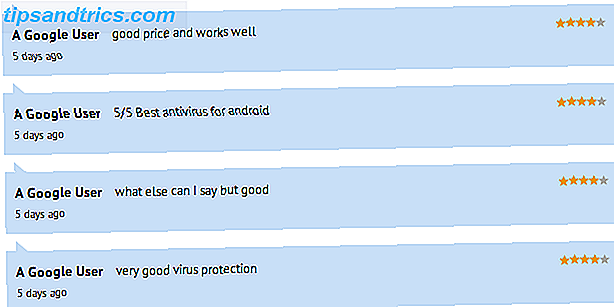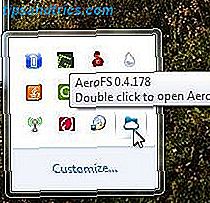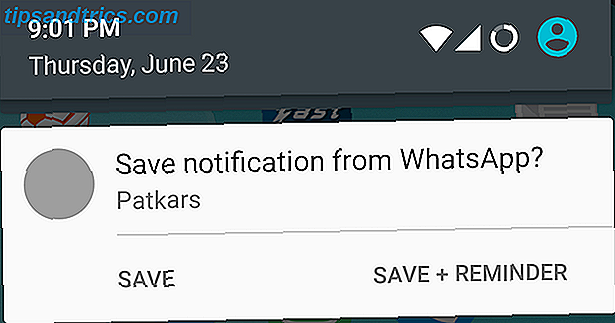Precisa de uma maneira rápida e fácil de fazer backup e restaurar o Windows sem depender de ferramentas de backup ou da nuvem para seus dados pessoais? Enquanto muitas ferramentas de backup e restauração do Windows de terceiros 6 Maneiras mais seguras de fazer backup e restaurar seus arquivos no Windows 7 e 8 6 Maneiras mais seguras de fazer backup e restaurar seus arquivos no Windows 7 e 8 Até agora, temos certeza de que você leu o conselhos repetidamente: Todos precisam fazer backup de seus arquivos. Mas decidir fazer backup de seus arquivos é apenas parte do processo. Há tantos ... Leia mais estão disponíveis, é hora de aprender como fazer uma imagem ISO do seu PC com Windows.
Imagens vs. Backups
Todos sabemos que é importante fazer o backup dos nossos dados, especialmente ao atualizar para uma nova versão do Windows. Mas em vez de mexer nas partições apenas para dados pessoais ou armazenamento em nuvem, que pode ser lento para restaurar seus arquivos e pastas vitais, não seria ótimo poder fazer um backup de toda a sua instalação do Windows?

Esse backup pode ser configurado para incluir suas pastas pessoais, mas omitir aplicativos e jogos, ou você pode optar por criar uma imagem de toda a sua unidade do sistema. Naturalmente, você precisaria de um volume adequado de armazenamento para tal backup.
Graças ao formato de imagem ISO Como fazer um USB inicializável, CD ou DVD para instalar o Windows usando um arquivo ISO Como fazer um USB inicializável, CD ou DVD para instalar o Windows usando um arquivo ISO Precisa de mídia de instalação para reinstalar o Windows? Neste artigo, mostraremos onde obter os arquivos de instalação do Windows 7, 8, 8.1 e 10 e como criar um USB, CD ou DVD inicializável a partir do zero. Leia Mais, é possível fazer backup de seus dados - essencialmente, criar uma cópia exata de toda a sua unidade ou diretórios selecionados - e restaurá-los com relativa rapidez caso ocorra um desastre. Arquivos ISO também pode ser usado para fazer backup de CDs e DVDs existentes O que são arquivos ISO e como você pode criar, usar e gravá-los gratuitamente no Windows 7 O que são arquivos ISO e como você pode criar, usar e gravá-los gratuitamente no Windows 7 arquivos ISO podem ser criados a partir de qualquer CD ou DVD que você tem por aí. Eles são chamados de "imagens de disco" porque são uma imagem exata de um disco. Um arquivo ISO contém uma representação exata do ... Read More, um meio útil de reduzir a dependência de mídia física.
Imagens e atualização ou substituição de disco
Um uso popular para imagens de disco é criar um clone de seu armazenamento rígido (unidade de disco rígido ou unidade de estado sólido), que pode estar em seus últimos passos.
O DataNumen Disk Image é uma dessas soluções, é executado em todas as versões do Windows e está disponível como freeware. Conhecido como DDKI, esta solução é direta. Depois de baixar e instalar o utilitário, use a guia Clone para selecionar a unidade que você deseja criar uma imagem; Para clonar várias unidades, use a guia Batch Clone.

Selecione o local de destino e atribua um nome de arquivo na caixa Arquivo de imagem de saída como, onde você deve selecionar o disco de destino - o dispositivo comprado para substituir o disco rígido antigo.
Comece clicando em Iniciar Clonagem . Quando concluído, seu disco será copiado para o dispositivo de destino, pronto para uso. Nosso olhar para clonagem HDD Como clonar seu disco rígido Como clonar seu disco rígido Copie a totalidade de um disco rígido para outro. Ele é chamado de clonagem e é um processo importante se você quiser substituir ou atualizar o disco rígido principal em seu computador. A clonagem não é a mesma ... Leia mais aborda o tópico com mais profundidade.
Crie um ISO antes de atualizar para o Windows 10
Criar uma imagem ISO de sua instalação do Windows é uma ótima solução para quaisquer preocupações que você possa ter sobre a atualização para o Windows 10.
Preocupado seu PC pode não inicializar após a atualização? Ouvi histórias de terror de seus amigos no trabalho? Embora os problemas com uma atualização do Windows 10 sejam incomuns, eles podem ser extremamente frustrantes 5 Configurações que você deve verificar após o Windows 10 Fall Update 5 Configurações que você deve verificar após a atualização de queda do Windows 10 Com cada atualização, o Windows 10 apresenta novas opções, altera as configurações do usuário e empurra seus aplicativos padrão. Mostramos a você como reverter as alterações da atualização de novembro de volta para suas próprias preferências. Leia mais e, muitas vezes, ao atualizar do Windows 7 e 8, não é possível reverter automaticamente a instalação.
É aqui que entra uma imagem ISO.
Você pode alternativamente já ter atualizado para o Windows 10 e deseja criar uma imagem ISO antes de fazer o downgrade para o Windows 7 ou Windows 8.1 Como fazer downgrade do Windows 10 para o Windows 7 ou 8.1 Como fazer downgrade do Windows 10 para o Windows 7 ou 8.1 está aqui e talvez não seja o que você esperava. Se você já fez o upgrade, poderá realizar uma reversão. E se você não tiver ainda, crie um backup do sistema primeiro. Nós mostramos a você como. Consulte Mais informação .
Criando uma imagem de disco ISO no Windows 7
Embora a Microsoft possa recomendar que você faça backup de seus arquivos em vez de confiar em imagens completas do sistema, não há motivo para não ter uma imagem de disco ISO pronta para um cenário de recuperação de desastres. Isso pode ser uma imagem do sistema em seu estado atual ou de um Windows 7 recém-instalado, completo com todos os aplicativos Como atualizar para o Windows 10 e tomar configurações e aplicativos com você Como atualizar para o Windows 10 e tomar configurações e Aplicativos com você O Windows 10 está chegando e você tem uma escolha a fazer. Você atualiza sua instalação existente do Windows ou pode instalar o Windows 10 a partir do zero. Mostramos a você como migrar para o Windows 10 ... Leia mais que você precisa regularmente (como o Microsoft Office, talvez). Fazer backup de uma imagem de disco ISO faz parte do recurso de backup e restauração do Windows 7 Como configurar e usar o recurso de backup e restauração do Windows 7 Como configurar e usar o recurso de backup e restauração do Windows 7 Não é segredo quando eu digo que mais cedo ou mais tarde, você precisará de um backup de seus dados pessoais. Você tem um agora? O que impede a maioria das pessoas de preparar backups regulares ... Leia Mais.
Para criar uma imagem do sistema no Windows 7, abra Iniciar> Introdução e, em seguida, faça o backup de seus arquivos . No painel esquerdo, clique em Criar uma imagem do sistema e selecione o destino.

Isso pode ser uma unidade de disco rígido externa ou algum outro volume grande. Vários DVDs podem ser gravados, se necessário, ou se você tiver um gravador de Blu-ray, isso também deve ser uma opção.
Você tem um servidor doméstico ou algum armazenamento grande em sua rede, talvez na forma de um NAS comprado (ou um dispositivo DIY, talvez usando um Raspberry Pi)? Nesse caso, você pode usar a opção Em uma localização de rede . Se você quiser usar um dispositivo flash USB, conecte-o ao seu computador com antecedência e selecione-o como o destino - ou use uma dessas ferramentas USB inicializáveis 10 Ferramentas para criar um USB inicializável a partir de um arquivo ISO 10 Ferramentas para fazer um USB inicializável de um arquivo ISO Um USB inicializável é a melhor maneira de instalar um sistema operacional. Além do ISO e de um drive USB, você precisa de uma ferramenta para configurar tudo. É aí que entramos. Leia mais.

Com sua seleção feita, é hora de selecionar as unidades para incluir no backup. É incomum que várias unidades sejam necessárias, mas na maioria dos casos você precisará garantir que a unidade do sistema (por padrão, a unidade C:) esteja selecionada. O dispositivo selecionado para o backup não será listado aqui.
A tela de confirmação detalhará quanto espaço será ocupado pelo backup. Verifique isso para garantir que a figura corresponda ao espaço restante no dispositivo de destino. Continue com o backup e aguarde enquanto ele é concluído; a duração será diferente, com base no tamanho do backup e na velocidade da unidade.
Restaurando a imagem de disco do Windows 7
Depois de concluído, o Windows sugere que você crie um disco de restauração do sistema. Essa é uma boa idéia, então encontre um disco em branco e siga as instruções. Você pode usar isso para inicializar o PC e selecionar a opção Recuperação da imagem do sistema para restaurar a imagem de disco ISO da instalação do Windows após um cenário de desastre.
Observe que outros discos de restauração do sistema estão disponíveis 5 Melhores discos de resgate para uma restauração do sistema do Windows 5 Melhores discos de resgate para uma restauração do sistema do Windows Todo usuário do Windows deve estar ciente de pelo menos um disco de restauração do sistema para recuperação de dados. Ele pode ajudá-lo a acessar seu computador para fazer reparos e backups, mesmo quando não inicializar. Leia mais, embora, inversamente, estes possam não ter a funcionalidade de restauração da imagem de disco.
Criar Nativamente Imagens de Disco ISO no Windows 8.1 e no Windows 10
A mesma ferramenta para criar uma imagem de disco está disponível em versões posteriores do Windows. Você precisa ter atualizado o Windows 8 para o Windows 8.1 antes de prosseguir aqui.
Para encontrar a ferramenta de criação de imagem do sistema, pressione Iniciar e digite " histórico do arquivo ". A pesquisa automática exibirá a entrada do Histórico de arquivos primeiro, portanto, clique para abrir a ferramenta Histórico de arquivos e, em seguida, Backup de imagens do sistema no canto inferior esquerdo.

Você pode prosseguir conforme detalhado acima. Com o backup ISO criado, use as etapas para o Windows 8.1, abaixo, para restaurar a imagem no Windows 10. Em um cenário de recuperação de desastres, você precisará inicializar no Windows 10 equivalente ao modo de segurança Como inicializar no modo de segurança do Windows 10 Como inicializar no Windows 10 Modo de segurança O Modo de segurança é um recurso de solução de problemas interno que permite corrigir problemas na raiz, sem a interferência de aplicativos não essenciais. Você pode acessar o Modo de segurança de várias maneiras, mesmo que o Windows 10 não inicialize mais. Leia mais para restaurar a imagem.
Restaurando sua imagem de disco do Windows 8.1
Se uma atualização do Windows 10 não funcionar para você (talvez você experimente um loop de reinicialização), ter uma imagem ISO em que se basear é uma enorme vantagem. Você pode restaurar a imagem do disco do Windows 8.1 na tela Opções avançadas do Windows, que será exibida pressionando F8 repetidamente quando o PC for inicializado (ou segurando SHIFT ao clicar em Reiniciar ).
Em Advanced Startup Options, selecione Repair your Computer> System Image Recovery e siga as instruções, garantindo que o Windows possa encontrar o arquivo ISO.

Observe que, mesmo se você tiver a mídia de instalação do Windows 8.1, ainda poderá restaurar a imagem do disco. Na tela Instalar agora, use o link Reparar seu computador e, em seguida, Reparar .
A partir daqui, você será redirecionado para o menu Advanced Startup (Inicialização avançada), portanto, selecione Troubleshoot (Solução de problemas)> Advanced options (Opções avançadas)> System Image Recovery, seguindo as instruções para restaurar a imagem do sistema ISO do Windows.
ISO como esta solução!
Como você pode ver, criar um backup de imagem ISO de todo o seu sistema Windows é perfeito para backup antes de uma grande atualização do sistema. Além disso, a velocidade com que o ISO pode ser criado e posteriormente restaurado deve torná-lo uma opção muito mais atraente do que apenas fazer backup de seus dados e esperar pelo melhor.
Você usou imagens do sistema ISO para fazer backup e restaurar o Windows? Ajudou você a evitar um cenário de desastre de atualização do Windows 10? Conte-nos tudo sobre isso nos comentários.